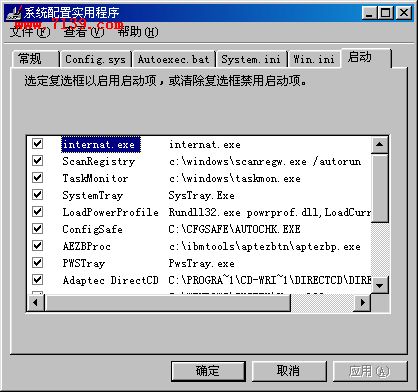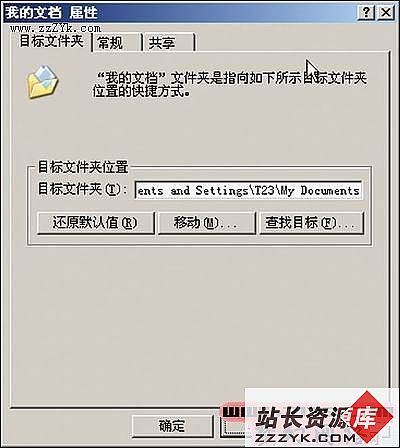FAT16向FAT32的无损转换
为了解决16位的文件分配表(FAT16)在管理大硬盘时每一个簇所占用的磁盘空间过大、不能管理超过2G以上的硬盘分区等问题,Windows 97采用了全新的32位文件分配表(FAT32),它具有节省磁盘空间、支持大容量硬盘、增强系统稳定性等众多优点,因而深受广大用户的欢迎。不过令人遗憾的是,Windows 97并没有提供将原有的FAT16转换为FAT32的功能,我们只有在重新分区之后才能使用FAT32,很不方便。有鉴于此,Windows 98特意向广大用户提供了一个“驱动器转换器(FAT32)”程序,我们可以利用它在不破坏原有分区和不损坏原有数据的前提下将老式的FAT16转换为FAT32,这就大大地方便了用户的使用。利用“驱动器转换器(FAT32)”实现FAT16向FAT32无损转换的步骤为:1.单击“开始”按钮,然后依次选择“程序”、“附件”、“系统工具”、“驱动器转换器(FAT32)”,启动Windows 98的FAT32转换器。
2.此时屏幕将显示转换之后就无法转换回来等提示信息,用户若决心进行转换可单击“下一步”。
3.在“驱动器”列表框中选择要转换的驱动器。
4.此时驱动器转换器将再次显示有关提示信息,提醒用户在转换为FAT32之后,老版本的MS-DOS、Windows和Windows NT将不能访问相应的硬盘分区,用户可单击“确定”继续进行转换,或单击“取消”退出驱动器转换向导。
5.用户若选择了“确定”按钮继续进行转换,则Windows 98将重新启动计算机,并开始转换。
6.当驱动器被转换为FAT32之后,Windows 98会自动调用磁盘碎片整理程序对磁盘进行整理。注意,若进行转换的驱动器磁盘空间较大,则转换过程可能需要花费较长的时间。
7.转换完成之后,单击“完成”按钮,关闭驱动器转换器。
这样,我们就将指定的磁盘分区从FAT16转换成了FAT32,此后我们就可以充分利用FAT32的诸多优点了,非常方便。当然,由于FAT32的特殊性,我们在将FAT16转换为FAT32时还应注意以下几点:
1.将硬盘转换为FAT32之后,有些反病毒软件可能会检测到分区表和引导记录的变更情况,并询问用户是否进行“修理”,此时用户千万不要让它们进行修理!否则它们会将计算机原有的引导记录和分区表再写回到硬盘上,这将导致硬盘分区表错乱、所有的数据丢失的严重后果。
2.只有大于528M的硬盘分区才能采用(或转换为)FAT32形式。
3.DOS及老版本的Windows并不支持FAT32,我们在将某些硬盘分区转换为FAT32之后,老版本的DOS或Windows 95将无法识别这些硬盘分区,因此广大用户务必制作一张Windows 98启动盘以防不测。
4.用户在设置了Windows 98与其它操作系统(如DOS)的双引导之后,我们不应将主盘转换到FAT32,否则可能会导致其它操作系统瘫痪(即使该操作系统安装在另一个驱动器上也会如此)。
5.一些针对FAT16设计的老版本磁盘工具软件在FAT32上将无法运行,广大用户应以使用Windows 98自带的有关磁盘工具软件为宜(它们都针对FAT32专门作了优化)。
6.如果将硬盘驱动器转换到FAT32之后,我们将无法卸载Windows 98。
7.FAT16向FAT32的转换是单向的,当我们利用“驱动器转换器(FAT32)”将FAT16转换为FAT32之后就再也不能转换回来了(除非使用专为此目的而设计的第三方分区管理实用程序),因此在使用它之前务必考虑清楚。
8.在FAT32驱动器上,计算机的“休眠”特性无法工作。 (出处:viphot.com)(完)计算机基础教程网